Stanie w podziwie pod rozgwieżdżonym nocnym niebem to tylko 50% zabawy w astrofotografii. Jakie jest pozostałe 50%? Oczywiście obróbka końcowa zdjęć.
Nie popełniaj błędów:jeśli zajmujesz się astrofotografią, musisz nauczyć się edytować swoje zdjęcia. Problem polega na tym, że ta edycja jest często długim, złożonym i dość przerażającym procesem.
To przeprowadzi Cię przez podstawowe przepływy pracy związane z edycją różnych rodzajów astrofotografii, od fotografii księżyca przez ślady gwiazd po fotografię głębokiego nieba. Celem jest zapewnienie odpowiednich narzędzi i wskazówek, dzięki którym możesz rozpocząć edycję własnych obrazów.
Jeśli znajdziesz terminy, których nie znasz, niedawno opublikowaliśmy przydatny słowniczek terminów używane w astrofotografii, które można znaleźć tutaj.
Układanie obrazów
Układanie obrazów to proces łączenia wszystkich klatek świetlnych i kalibracyjnych w jeden obraz. To jedyny krok, który ma kluczowe znaczenie przy edycji wszelkiego rodzaju astrofotografii.
Składanie zwiększa stosunek sygnału do szumu, dając czystszy i bardziej szczegółowy obraz.
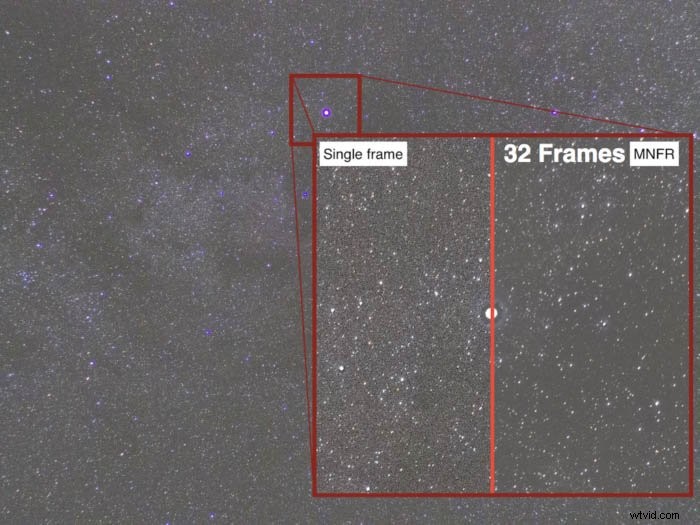
W terenie
Prace nad układaniem obrazów rozpoczynają się w terenie. Niezależnie od tego, czy szukasz gwiaździstego krajobrazu, czy słabej mgławicy, zrób tyle zdjęć (jasnych klatek), ile możesz.
Podczas pakowania swoich rzeczy zrób kilka ciemnych klatek. Przydadzą się później. Nie zapomnij wziąć ich w tej samej temperaturze, co jasne oprawki.
W domu
Układanie obrazu składa się z trzech kroków:kalibracja obrazu (opcja), wyrównanie i układanie. Na szczęście dostępne jest oprogramowanie, które pomoże Ci w tym procesie.
Strategie edycji w astrofotografii
Ponieważ nie ma jednego przepływu pracy, który pasowałby do wszystkich przypadków, podzielę temat na cztery studia przypadków. W każdym przypadku skupię się na kluczowych etapach przepływu pracy edycji.
Oprogramowanie
Dedykowane oprogramowanie, takie jak Pixinsight, jest świetne, ale takie oprogramowanie zwykle ma wysoką cenę i krzywą uczenia się.
Oprogramowanie, które zasugeruję w tym przewodniku, jest w większości darmowe i łatwe w użyciu. Reszta edycji zostanie przeprowadzona w Adobe Photoshop i Lightroom.
Studium przypadku I:Gwiaździste krajobrazy
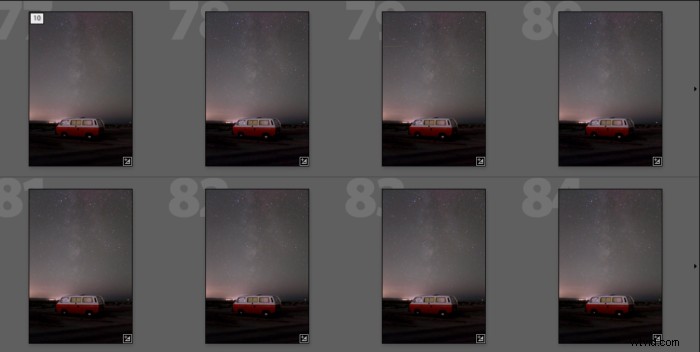
Pejzaże gwiaździste to prawdopodobnie pierwszy rodzaj astrofotografii, którego spróbujesz.
Przydatne oprogramowanie
Główną trudnością w edycji jest radzenie sobie z dynamicznym niebem i nieruchomym pierwszym planem. Gwiazdy poruszają się między różnymi obrazami, ale krajobraz nie.
Przydatne oprogramowanie do układania to:
- Gwiaździsty układacz poziomy (dostępna bezpłatna wersja próbna, Mac OS X). To wspaniałe oprogramowanie sprawi, że układanie będzie całkowicie bezbolesne. Wadą jest to, że pliki RAW nie są obsługiwane. Musisz przekonwertować je do formatu TIFF za pomocą Adobe Camera RAW lub podobnego oprogramowania;
- Sekwator (bezpłatny, Windows):jako Starry Landscape Stacker, to oprogramowanie ułatwia układanie obrazów. Obsługuje pliki RAW.
Na koniec możesz użyć Adobe Photoshop/Lightroom, aby edytować swój ułożony obraz. Nie zawracaj sobie głowy próbami układania w stos w Photoshopie. Prawdopodobnie nie wyrówna twojego nieba.
Przepływ pracy edycji
Popracujmy nad tym gwiaździstym krajobrazem, który zrobiłem w Cap-Blanc-Nez (Calais, Francja). Niebo było umiarkowanie zanieczyszczone, uzyskując 5 w skali Bortle'a.

Krok 1:Balans bieli, winieta i gradienty
Jednym z głównych problemów podczas fotografowania rozgwieżdżonych krajobrazów jest zanieczyszczenie światłem, szczególnie nisko na horyzoncie. Spowoduje to różnego rodzaju problemy z balansem bieli i gradientami jasności.
Lubię importować moje nieprzetworzone pliki do Lightrooma, aby najpierw naprawić te problemy.
Aby naprawić balans bieli, zaczynam od ogólnego zrównoważenia dla pierwszy plan za pomocą narzędzia kropla do oczu. Następnie przesuwam suwaki nasycenia i jaskrawości do +100, aby zobaczyć różne kolory na niebie.
Dzięki lokalnym narzędziom do regulacji dostosowuję balans bieli na niebie, aby uzyskać bardziej jednorodną mieszankę fioletu/zielenia/żółtego na niebie.
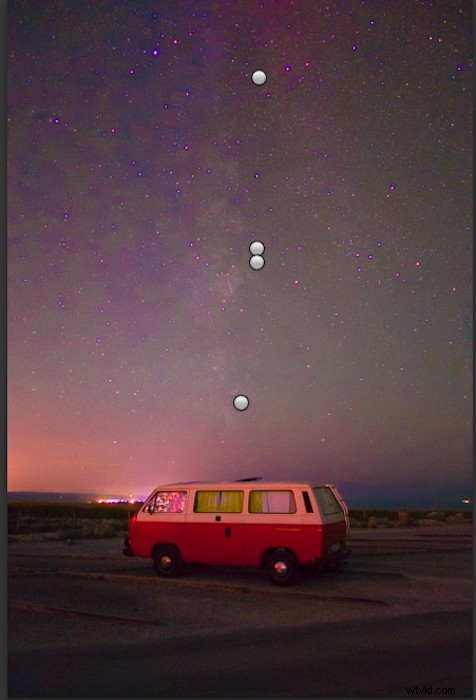
Kiedy jestem zadowolony, ustawiam suwaki nasycenia i jaskrawości z powrotem na zero.
Aby naprawić winietowanie, zwiększam kontrast do +100 i używam suwaka winietowania w panelu ręcznej korekcji obiektywu.
Na koniec używam narzędzia do lokalnego dopasowania, aby zredukować większość gradientów jasności, tak aby obraz był jak najbardziej płaski.
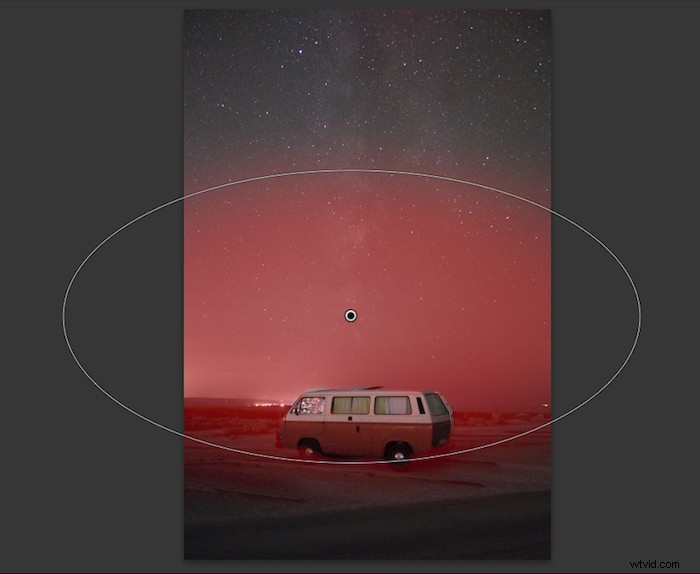
Na koniec synchronizuję wszystkie moje obrazy w Lightroom i eksportuję je jako TIFF.
Krok 2:Układanie obrazów
Następnym krokiem jest układanie. Aby to zrobić, używam Starry Landscape Stacker.
Po załadowaniu wszystkich plików .tiff zobaczysz na niebie kilka czerwonych kropek. Te kropki będą głównie nad gwiazdami, ale niektóre będą na horyzoncie lub na pierwszym planie.
Kropki to punkty wyrównania, których program użyje do wyrównania wszystkich obrazów. Usuń te, których nie ma na niebie.
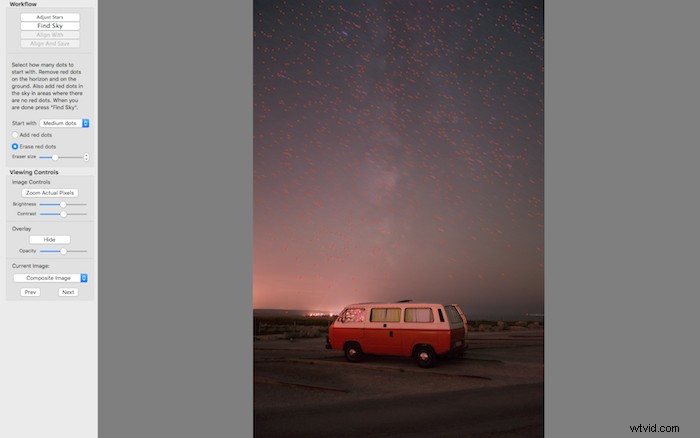
Następnie naciśnij przycisk „Znajdź niebo”. Wszystkie obszary obrazu, które są uważane za „niebo”, będą wyświetlane na niebiesko. Ta informacja stworzy maskę nieba. Możesz udoskonalić maskę, malując więcej nieba lub malując wybrane tło.
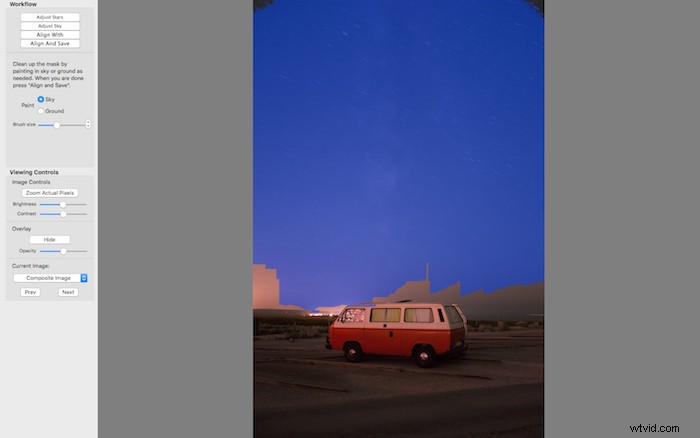
Po zakończeniu wyrównaj obrazy. To oddzieli pierwszy plan od nieba, wyrówna wszystkie gwiazdy do ramki odniesienia i ułoży wynikowe obrazy razem.
Możesz teraz zapisać ułożony obraz i ułożone niebo jako TIFF. Zapisywanie ułożonego nieba może być przydatne, jeśli masz różne serie zdjęć nieba i pierwszego planu.
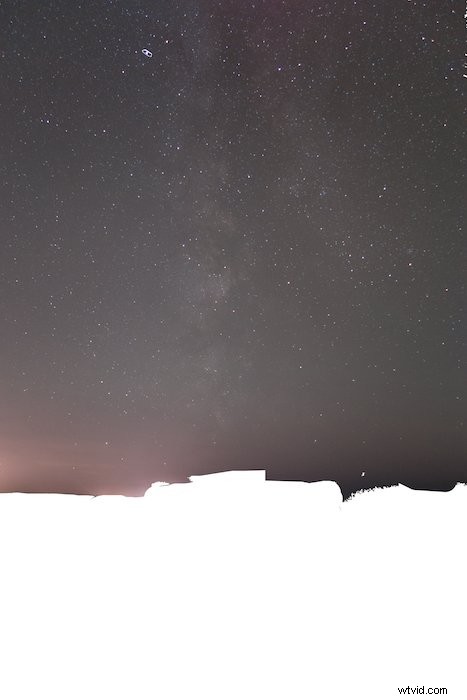
Krok 3:Ostatnie szlify
Następnie importuję ułożony obraz do Lightrooma i/lub Photoshopa w celu ostatecznego dostrojenia. Ważne jest, aby nie przesadzać z wyostrzaniem, klarownością i kontrastem. Staraj się zachować naturalny wygląd.

Ostateczny obraz ma lepsze kolory, więcej szczegółów i mniej szumów niż oryginalny plik RAW.
Studium przypadku II:ślady gwiazd
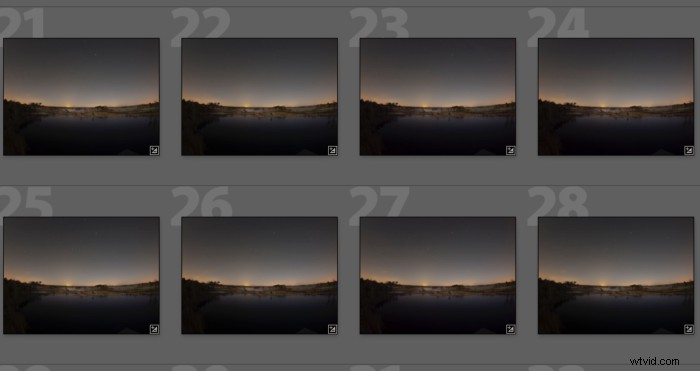
Fotografowanie śladów gwiazd niewiele różni się od nocnych krajobrazów. Główna różnica polega na tym, że nie będziesz próbował zamrozić gwiazd na niebie, ale raczej wzmocnisz ich ruch.
W tym artykule szczegółowo omówiłem, jak fotografować ślady gwiazd.
Przydatne oprogramowanie
Chociaż możesz zrobić wszystko w Photoshop &Co., StarStax (bezpłatny, Win/Linux/Mac OS X) sprawi, że cały proces będzie dziecinnie prosty.
Przepływ pracy edycji
Krok 1:Balans bieli, winieta i gradienty
Zaczynam edycję od poprawienia balansu bieli i ponownego usunięcia winiety i gradientów.
Krok 2:Układanie obrazów
Importuję wszystkie moje obrazy TIFF do StarStax, razem z ciemnymi ramkami TIFF, jeśli je mam. Pomogą one usunąć szum termiczny z pojedynczych długich ekspozycji.
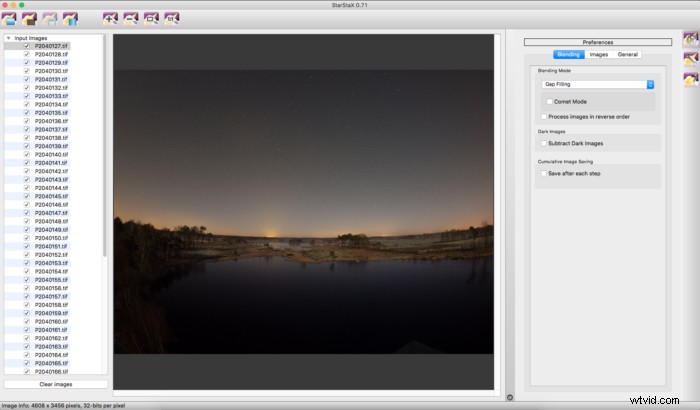
W przypadku śladów gwiazd możesz wybrać tryb mieszania Jaśniej lub Wypełnianie luk. Ponieważ interwałometr zatrzymuje się na 1 cal przed zrobieniem następnego zdjęcia, zawsze używam trybu mieszania Wypełnianie luk.
Pamiętaj, aby zaznaczyć pole wyboru, aby odjąć ciemne ramki, jeśli je masz.
Oprogramowanie zaktualizuje obraz podczas układania w stos, dzięki czemu można zobaczyć ślady formujące się w czasie rzeczywistym.
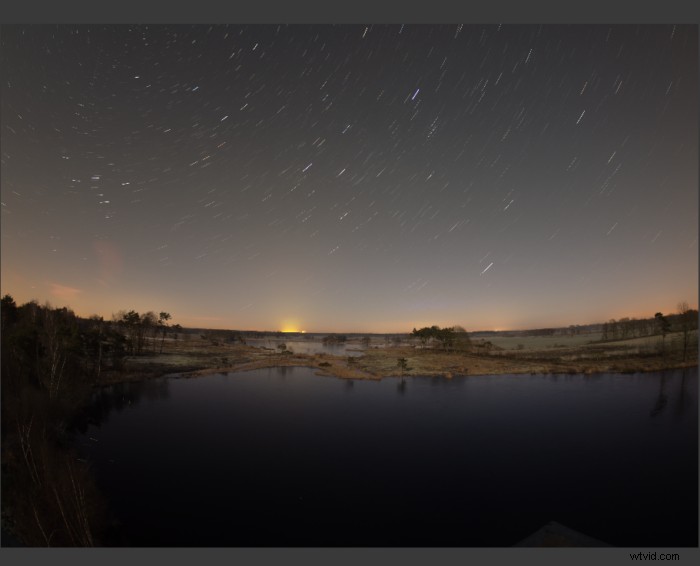
Jeśli jesteś zadowolony z obrazu, zapisz go w formacie TIFF. W przeciwnym razie możesz spróbować zmienić parametry wypełniania luk (ikona narzędzia) lub użyć innego trybu mieszania.
Krok 3:Ostatnie szlify
Następnie ponownie importuję ułożony obraz do Lightrooma i/lub Photoshopa. Ten rodzaj edycji jest w zasadzie taki, jak w klasycznej fotografii krajobrazowej.

Studium przypadku III:Księżyc
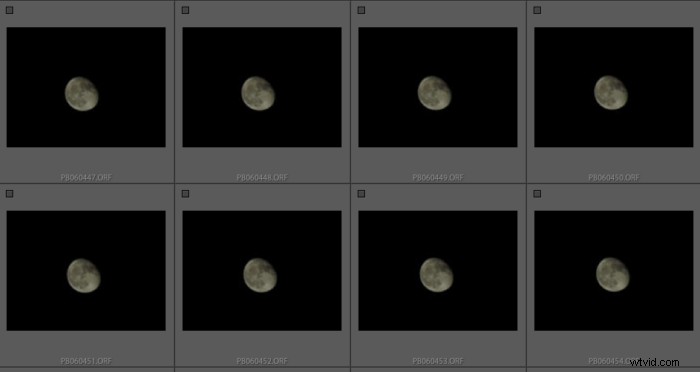
Kto nie kocha Księżyca? Jako część krajobrazu może dodać zainteresowania i stworzyć nastrój obrazu, ale prawdziwą przyjemnością są zbliżenia Księżyca.
W tym artykule szczegółowo opisałem fotografię Księżyca (i Słońca).
Przydatne oprogramowanie
Dzięki zbliżeniom Księżyca wkraczamy w krainę „prawdziwej” astrofotografii. Głównym tematem Twojego zdjęcia jest ciało niebieskie.
PIPP (bezpłatny, Windows) to świetne oprogramowanie do wstępnego przetwarzania obrazu używane w astrofotografii planetarnej.
Registax (bezpłatny, Windows) i Autostakkert! (bezpłatny, Windows) świetnie nadają się do układania zdjęć Księżyca, Słońca i innych planet. W systemie Mac OS możesz używać Lynkeos (bezpłatny, Mac OS).
Przepływ pracy edycji
Krok 1:Wstępne przetwarzanie
Używam PIPP do wyśrodkowania Księżyca w każdej klatce i przycięcia obrazów do pożądanego rozmiaru, zwykle 2000×2000 pikseli. Następnie zapisuję obrazy jako wideo AVI lub TIFF.
Najpierw załaduj obraz (RAW, TIFF, AVI…) do PIPP, a następnie przejdź do zakładki Opcje przetwarzania. Tutaj zaznacz włącz wykrywanie obiektów i wyśrodkuj obiekt w każdej klatce. Pamiętaj, aby wybrać odpowiednią pozycję cienia księżyca, aby dopasować fazę księżyca, aby pomóc oprogramowaniu wykryć Księżyc.
Na koniec zaznacz opcję Włącz przycinanie i określ rozmiar przyciętego obrazu.
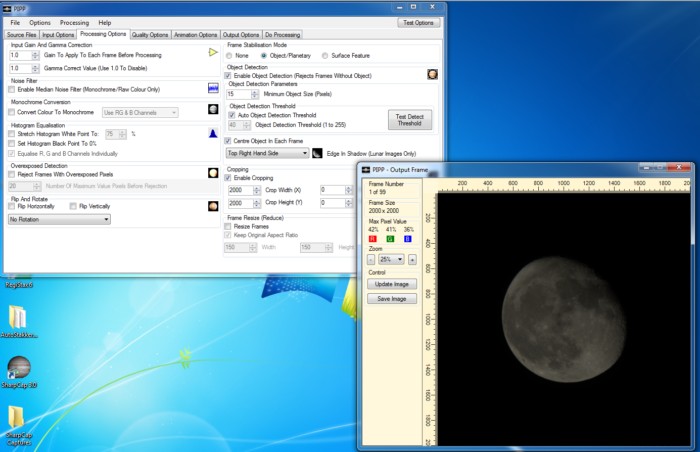
Następnie przejdź do zakładki Opcje wyjściowe i ustaw format wyjściowy dla przetworzonych obrazów. Kliknij Rozpocznij przetwarzanie w zakładce Wykonaj przetwarzanie, aby utworzyć nowe obrazy.
Krok 2:Układanie obrazów
Registax jest starszy niż Autostakkert!, ale używam go, ponieważ po ułożeniu stosu mogę wyostrzyć obraz za pomocą falek.
Układanie obrazów w stos za pomocą Registax jest bardzo proste.
Załaduj wideo lub obrazy TIFF, klikając opcję Wybierz w Pasek menu i kliknij Ustaw punkty wyrównania w zakładce Wyrównaj. Spowoduje to, że program ustawi kilka punktów (widocznych na czerwono na Księżycu) na obrazie, które zostaną użyte do wyrównania różnych klatek.
Ustaw program tak, aby używał około 200 punktów wyrównania (najsilniejszy) i stosuj najlepsze 80% Twoich obrazów.
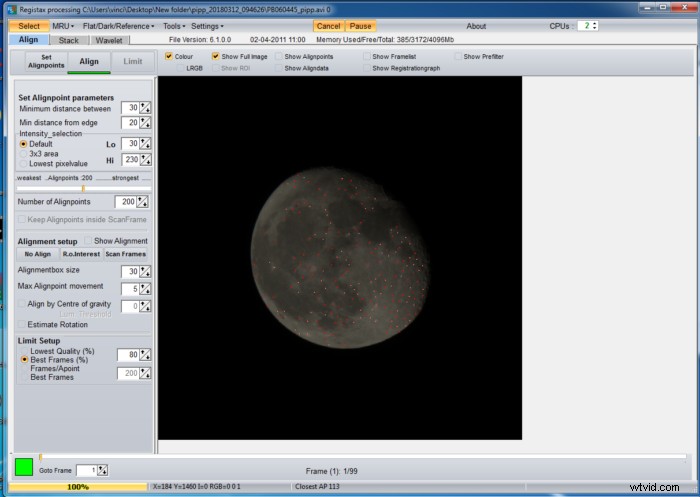
Kliknij Wyrównaj, aby wyrównać ramki. Następnie przejdź do zakładki Stos i kliknij Stos, aby połączyć wyrównane ramki w jeden obraz. Ze względu na kryteria jakościowe było użycie najlepszych 80% obrazów, z mojego zestawu 99 klatek zostanie użytych tylko 79.
Kiedy stos jest kompletny, przejdź do użycia falek, aby wyostrzyć obraz.
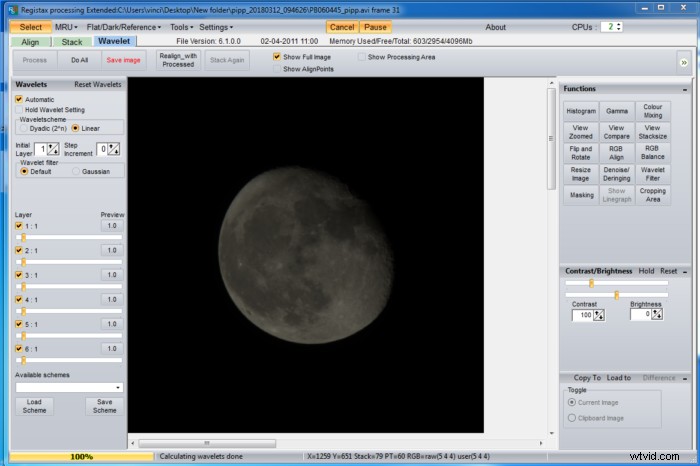
Uważaj, aby nie wyostrzyć obrazu, w przeciwnym razie pojawią się złe artefakty. Ta strona podręcznika Registax zawiera więcej informacji na temat korzystania z falek.
Przycisk Wykonaj wszystko umożliwia przetestowanie opcji na obrazie. Poniżej możesz zobaczyć efekt fal na górnej połowie Księżyca, podczas gdy dolna połowa nie została jeszcze wyostrzona. Różnica jest dość dramatyczna.

Kiedy jesteś zadowolony, kliknij Zapisz obraz.
Krok 3:Ostatnie szlify
Lubię, gdy moje zdjęcia Księżyca pokazują kolory. Aby to zrobić, importuję ułożony obraz do Photoshopa.
Pierwszą rzeczą, którą robię, jest użycie filtra Camera Raw (Shift+cmd+A na Macu), aby zredukować wszelkie aberracje chromatyczne, jakie mogę mieć na krawędzi Księżyca.
Następnie powielam poziom i stosuję filtr redukcji szumów, aby trochę wygładzić powierzchnię Księżyca. Idę też do Image->autocolor, aby Photoshop poprawił kolory.
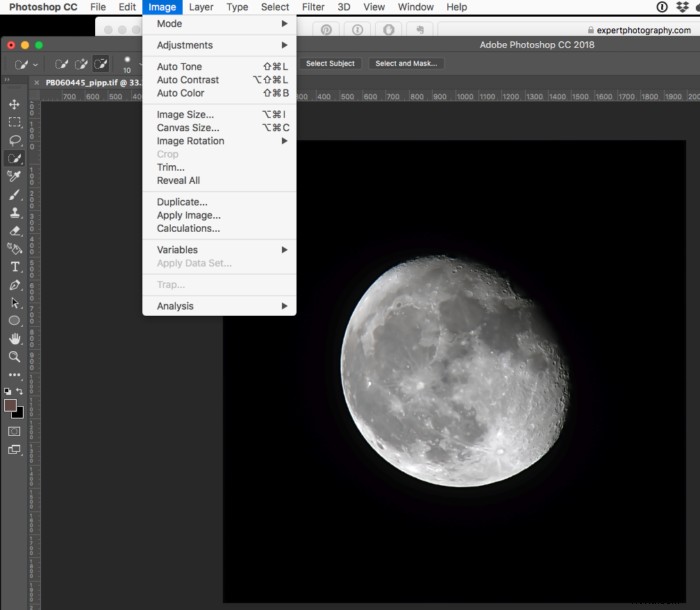
Umieść tę warstwę w nowej grupie i użyj warstwy dopasowania nasycenia i zwiększ jej nasycenie do 15 .
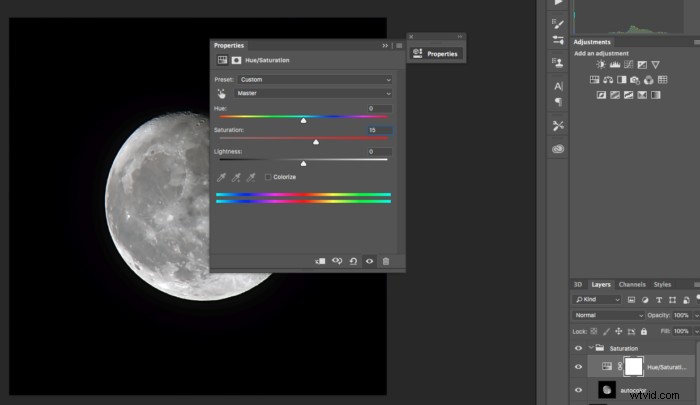
Zacznij powielać warstwę nasycenia w kółko, aby powoli budować kolory na powierzchni Księżyca.
Miej oko na obraz. Jeśli kolory stają się dzikie, usuń tyle warstw dopasowania, ile potrzebujesz, aby uzyskać naturalne wyniki.
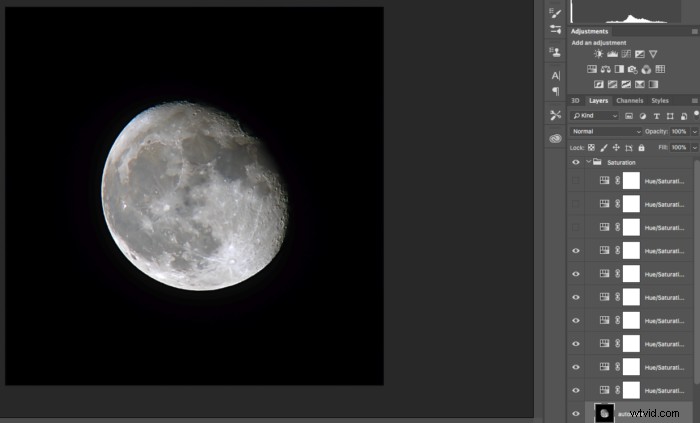
Gdy będziesz zadowolony, zmień tryb mieszania grupy na kolor.
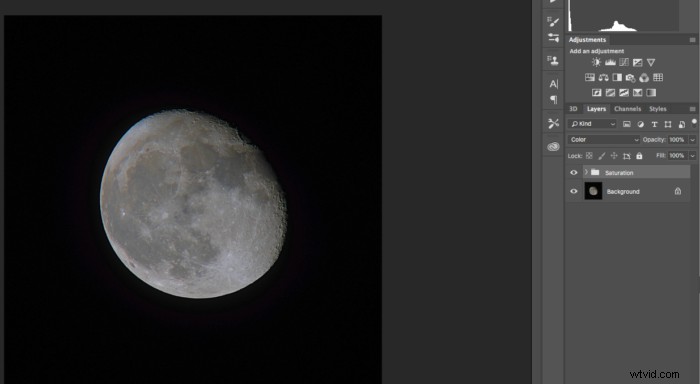
Na koniec przejdź do Lightroom, aby wprowadzić ostateczne poprawki. Zwykle pracuję nad renderowaniem nieba na czystą czerń tuż przy krawędzi Księżyca, zwiększaniem kontrastów i szczegółów, poprawianiem świateł itp.

Jeśli nie chcesz kolorów w swoim Księżycu, możesz pominąć część dotyczącą Photoshopa.
Studium przypadku IV:Obiekty głębokiego nieba
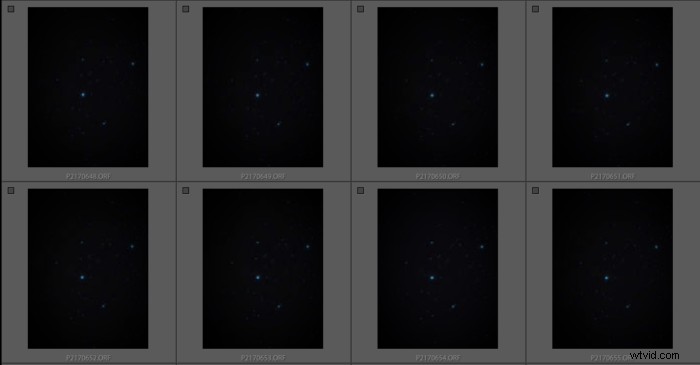
W tym ostatnim studium przypadku dowiesz się, jak edytować obiekty głębokiego nieba, takie jak galaktyki i mgławice. Rozważmy obszar wokół Alnitak, najbardziej wysuniętej na lewo gwiazdy w pasie Oriona, która zawiera mgławice Płomień i Koński Łeb.
Jeśli jeszcze tego nie zrobiłeś, zajrzyj do naszego najnowszego przewodnika po astrofotografii głębokiego nieba.
Przydatne oprogramowanie
DSS, Deep Sky Stacker (bezpłatny, Windows) to jeden z najłatwiejszych stackerów do fotografii głębokiego nieba i jest bezpłatny. Jeśli jeszcze go nie masz, powinieneś spróbować. Mamy świetny samouczek Deep Sky Stacker, który możesz sprawdzić!
Zestaw akcji Astronomy Tools (płatny, Windows, Mac OS X) to bardzo fajny zestaw akcji dla Photoshopa poświęconych astrofotografii.
GradientXterminator (dostępna bezpłatna wersja próbna, Windows, Mac OS X) to fajna i dość potężna wtyczka Photoshop do radzenia sobie z gradientami.
Przepływ pracy edycji
Krok 1:kalibracja obrazu i układanie obrazów za pomocą DSS.
Przede wszystkim nie martw się, jeśli obraz jest bardzo ciemny. Zajmiemy się tym później.
W DSS wybierz opcję Otwórz pliki obrazów…, aby załadować wszystkie jasne klatki w programie. Jeśli masz ciemne ramki (lub master dark), załaduj je, klikając Dark Files.
Klatki Bias (lub master bias) są ładowane przez kliknięcie Offset/bias Files.
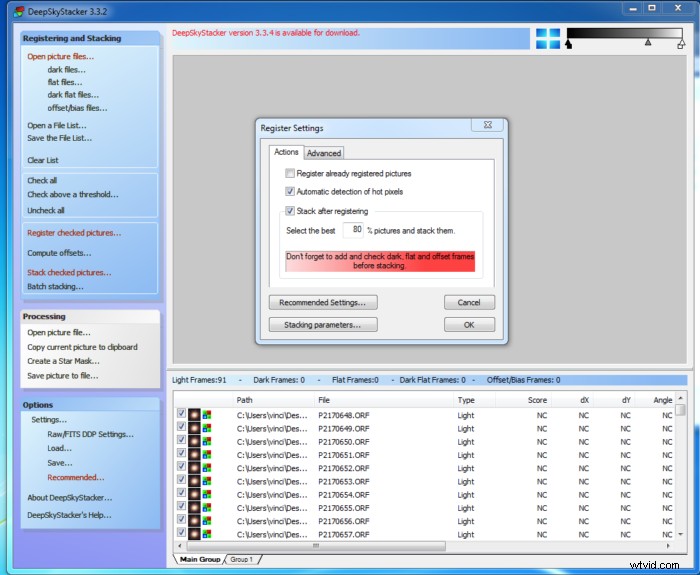
Liczbę ułożonych w stos klatek można zmienić, zmieniając procent najlepszych obrazów do rozważenia.
Kliknij na Sprawdź wszystko, a następnie zarejestruj zaznaczone zdjęcia. Otworzy się okno, w którym możesz ustawić kilka opcji, które będą używane do rejestracji obrazów:
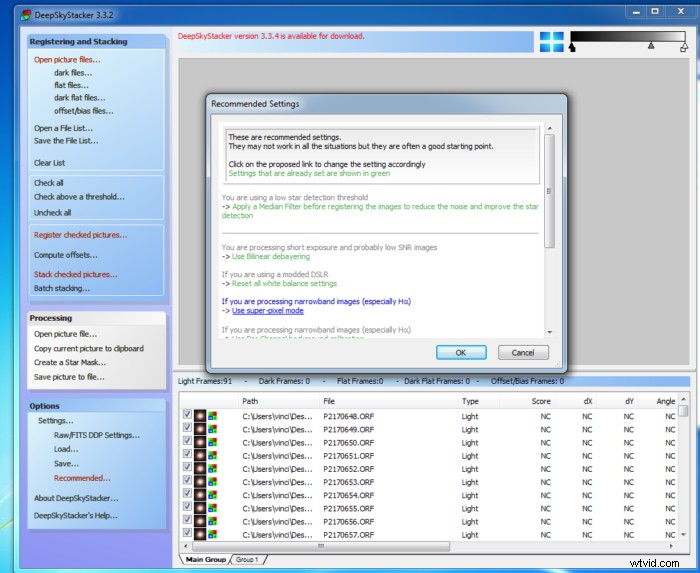
- Na karcie Zaawansowane poproś o obliczenie liczby wykrytych gwiazd:chcesz mieć możliwość wykrycia maksymalnie 200/400 gwiazd. Przesuń suwaki progu, aby zwiększyć lub zmniejszyć liczbę wykrytych gwiazd;
- Parametry domyślne zwykle działają dobrze. Przejdź do opcji i skorzystaj z sugerowanych opcji. Alternatywnie użyj przycisku Parametry stosu…, aby ręcznie zmienić parametry, ale powinieneś wiedzieć, co robisz.
Kliknij OK, aby rozpocząć proces rejestracji.
Po zakończeniu rejestracji obraz jest zapisywany jako Autosave.tiff (32bit). Możesz teraz dostroić obraz w DSS, ale sugeruję pozostawić wszystko tak, jak jest, kliknąć Zapisz obraz do pliku… i zapisać obraz jako 16-bitowy plik TIFF, z osadzonymi korektami zapisanymi, ale nie zastosowanymi, i przenieść do Photoshopa .
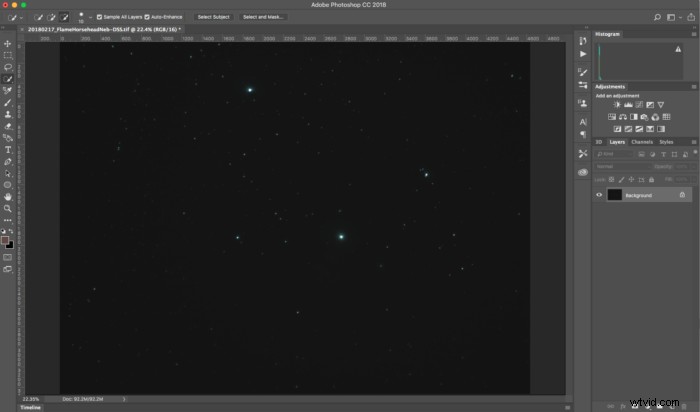
Jeśli używałeś klatek ciemnych i bias, przejdź do katalogów Darks i Bias:możesz usunąć wszystkie pliki raw i zachowaj tylko plik główny. Pozwoli to zaoszczędzić miejsce i czas, jeśli w przyszłości będziesz musiał ponownie ułożyć swoje obrazy.
Krok 2:Rozciąganie histogramu
To kluczowy krok i można to zrobić na wiele sposobów. Niektóre są dość podstawowe i proste, inne bardziej złożone.
Jak możesz zauważyć, Twój obraz jest bardzo ciemny i widoczne są tylko najjaśniejsze gwiazdy, nieliczne na pozornie jednolitym czarnym tle.
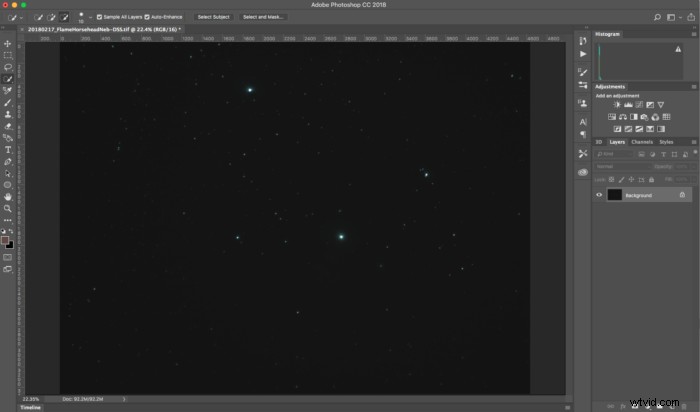
Rozciąganie histogramu to procedura wydobywania szczegółów ukrytych w ciemności poprzez stopniowe poszerzanie histogramu.
To rozjaśni obraz i odsłoni ukryte szczegóły. Wymaga to trochę praktyki i cierpliwości, więc… weź filiżankę kawy i usiądź wygodnie.
Za pomocą CMD+L (Altt+L w Windows) otwórz panel Poziomy dla obrazu. Histogram jest ściśnięty w lewo.
Delikatnie przesuń środkowy slajd w kierunku histogramu, nie dotykając go. W rezultacie obraz się rozjaśnia i zaczyna się pokazywać Mgławica Płomień (zakreślona na pomarańczowo). Kliknij OK.
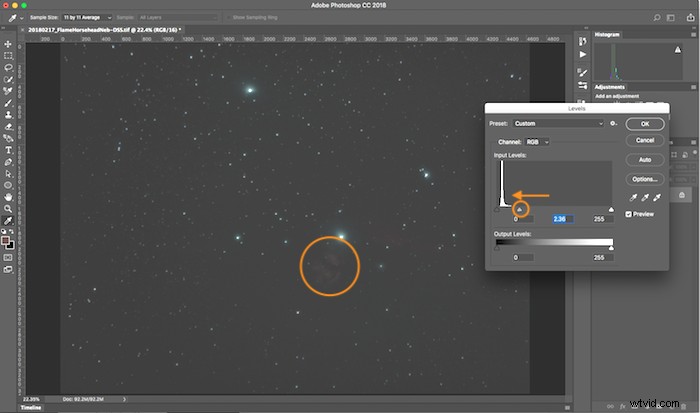
Teraz ponownie otwórz panel Poziomy. Histogram jest teraz nieco szerszy i wyczyścił lewą krawędź wykresu.
Zbliż czarny suwak (najbardziej lewy) do lewej krawędzi histogramu, nie dotykając go. Następnie zbliż środkowy suwak do prawej krawędzi histogramu.
W rezultacie Mgławica Płomień jest lepiej widoczna, a słabsza Mgławica Koński Łeb (zakreślona na czerwono) zaczyna się pojawiać.
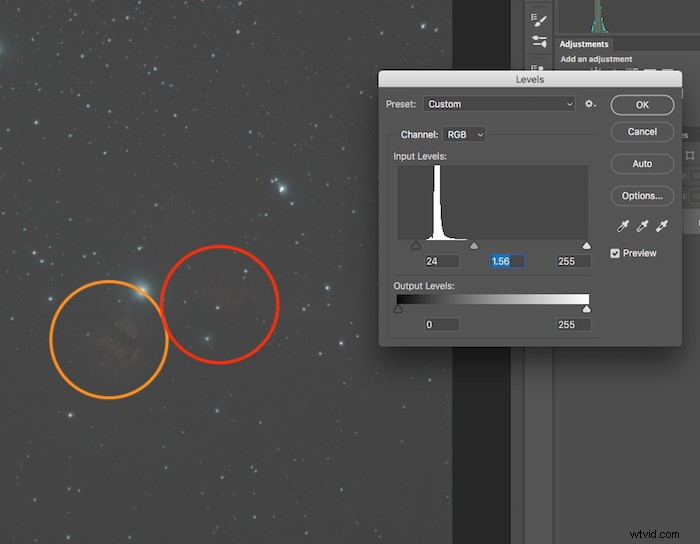
Kliknij OK. Po kilku iteracjach obie mgławice są łatwo widoczne. Nie przesadzaj, bo zaczniesz mieć problem z ciemnym niebem, a Twoje gwiazdy za bardzo się rozdęją.
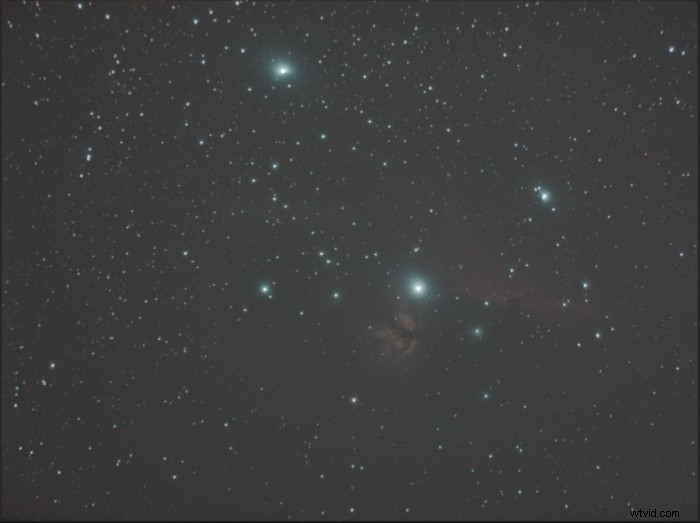
Na koniec ustaw punkt czerni obrazu. Ponownie otwórz panel Poziomy i kliknij dwukrotnie czarną kroplę po prawej stronie panelu.
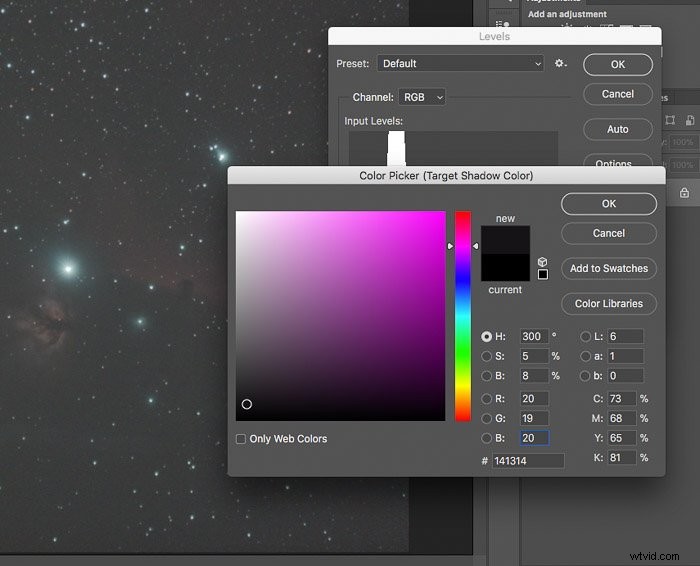
Ustaw wartości RGB odpowiednio na 20, 19 i 20. To niebo nigdy nie jest całkowicie czarne. Kliknij OK i za pomocą pipety wybierz ciemną plamę nieba, na której nie ma gwiazd ani mgławic.
Obraz pociemnieje, więc możesz przesunąć środkowy suwak nieco w kierunku lewej krawędzi histogramu. czas. Kliknij OK.
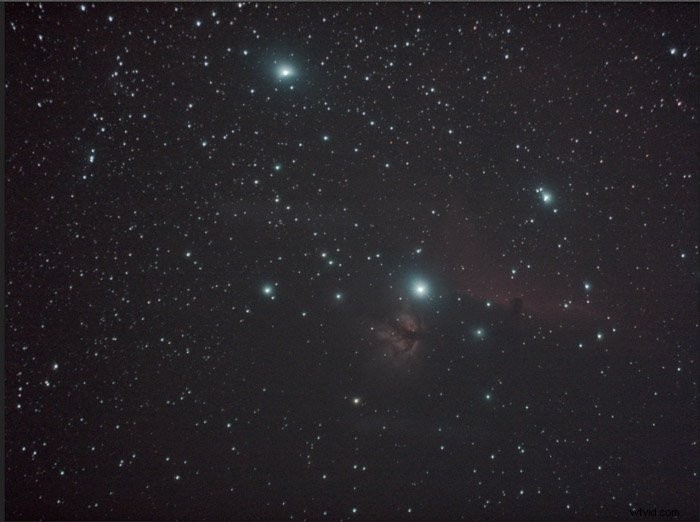
Krok 3:Ostatnie szlify
Od teraz jest prawie klasyczna edycja:dostrajanie czerni/cieni/podświetleń, zwiększanie kontrastów, zmniejszanie aberracji chromatycznej, wyostrzanie, redukcja szumów itp. Lubię to robić w Adobe Lightroom.

Wniosek
Jak widzieliście, każdy rodzaj astrofotografii wymaga własnego procesu edycji. Ponadto wiele kroków można wykonać na różne sposoby.
W tym artykule ledwo zarysowałem powierzchnię dobrego przepływu pracy edycji. Ale wystarczy, że będziesz w stanie edytować swoje pierwsze obrazy i będziesz zadowolony z wyników.
Z czasem i praktyką będziesz mógł doskonalić swoje umiejętności. Proponuję bardziej skoncentrować się na uzyskiwaniu dobrych danych w terenie za każdym razem, gdy to możliwe i ostrożnym ich przechowywaniu.
Będziesz edytować te obrazy w kółko, z lepszymi wynikami za każdym razem.
